Maison >Les sujets >excel >Comment définir l'en-tête du tableau pour l'impression de la pagination dans Excel
Comment définir l'en-tête du tableau pour l'impression de la pagination dans Excel
- 藏色散人original
- 2020-04-10 11:07:2929456parcourir
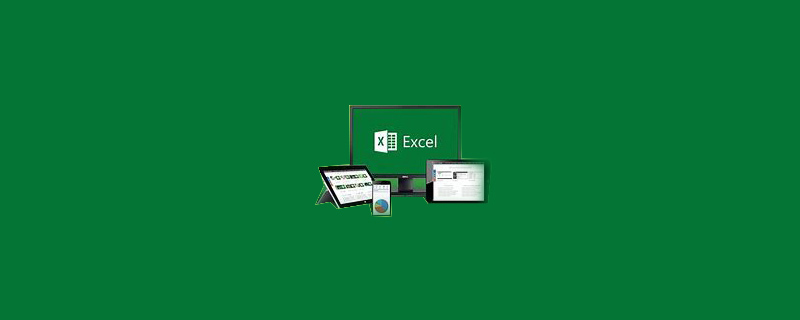
Comment définir l'en-tête réservé pour l'impression de pagination Excel
Pour définir l'en-tête de boîte rouge suivant sur chaque page header
Recommandé : "Tutoriel Excel"
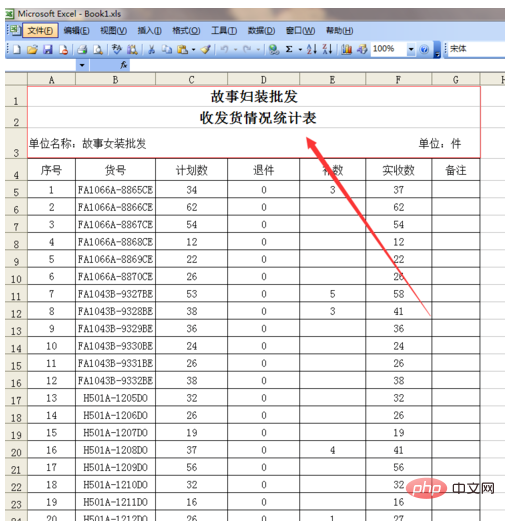
Cliquez sur fichier
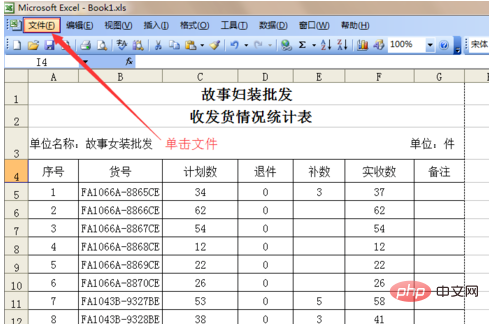
Ouvrir les paramètres de la page
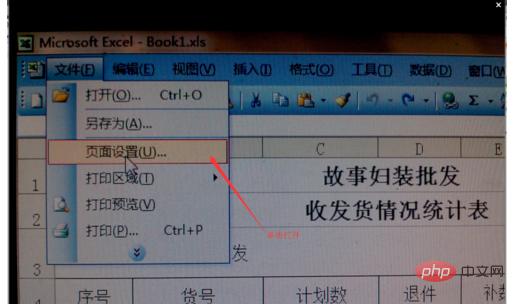
Sélectionner le formulaire de feuille de calcul
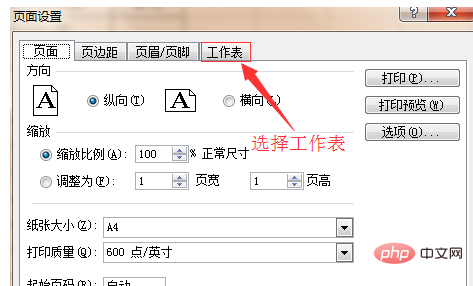
Cliquez sur l'icône de la boîte d'options de la rangée d'en-tête supérieure
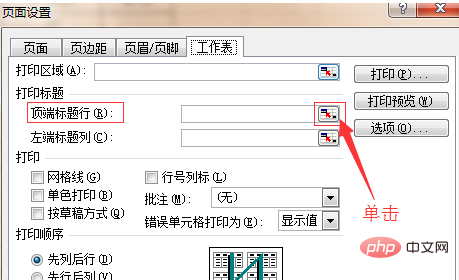
Déplacez la souris sur la 1ère ligne, maintenez le bouton gauche de la souris enfoncé et faites glisser jusqu'à la 3ème ligne pour sélectionner l'en-tête à imprimer sur chaque page
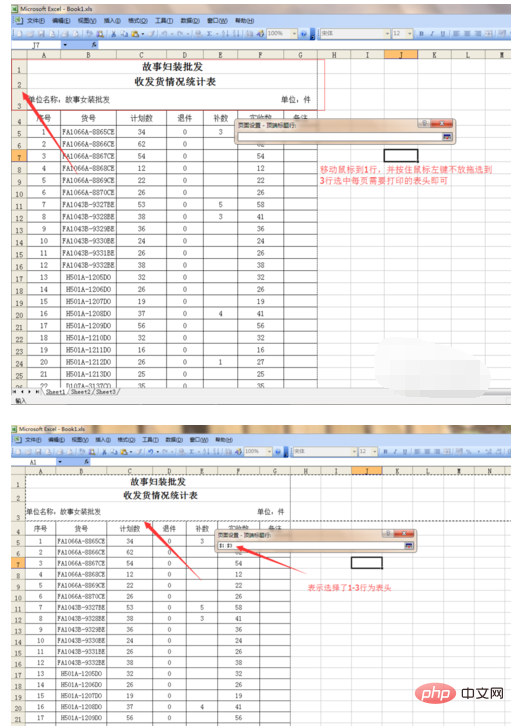
Cliquez sur l'icône après Paramètres de la page - Options de la ligne de titre supérieure
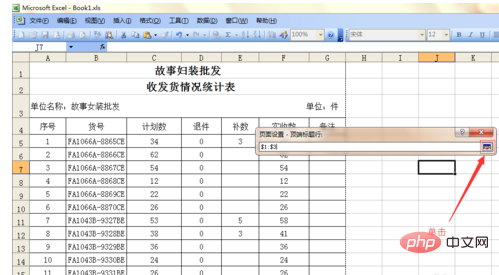
Cliquez sur OK, le réglage OK est réussi
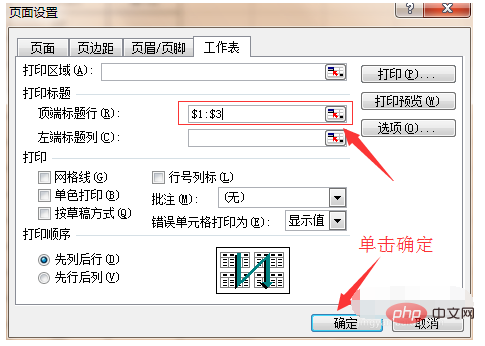
Imprimer et prévisualiser, il y a un en-tête à la page 2
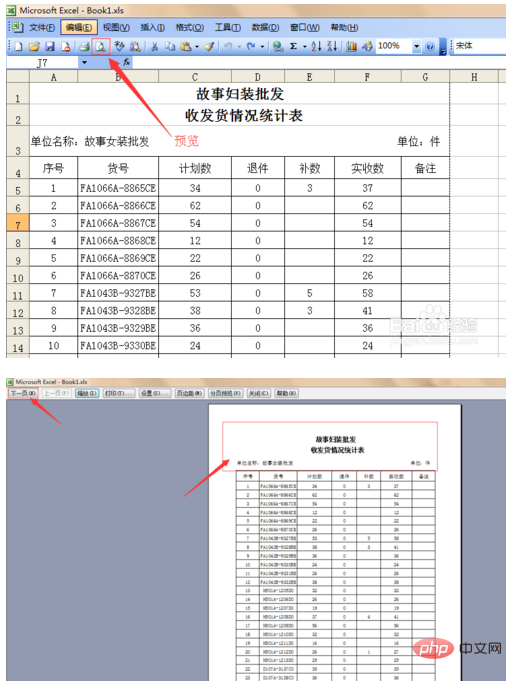
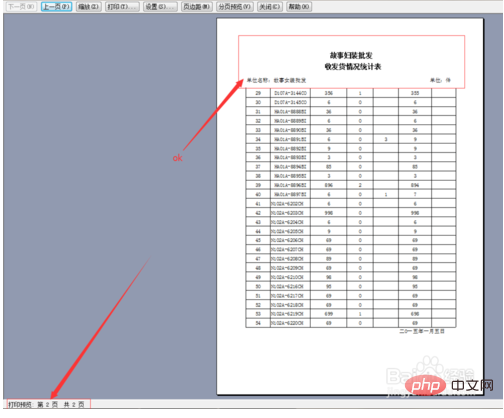
Ce qui précède est le contenu détaillé de. pour plus d'informations, suivez d'autres articles connexes sur le site Web de PHP en chinois!

